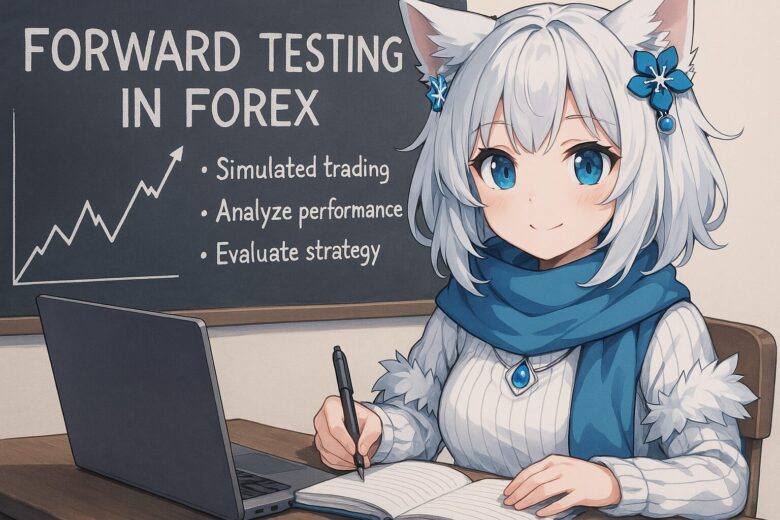目次
フォワードテストとは
フォワードテストとは、MT4でEA(自動売買プログラム)をデモ口座またはリアル口座で実際に運用し、
バックテストの有効性を検証する作業を指します。リアルなトレードデータが反映されるため、
EAの実力を測るにはフォワードテストを行うのがベストです。
フォワードテスト環境の事前準備
| REAL TRADE(旧みんなのMT4) |
GogoJungleさんが提供しているMT4のトレード実績を公開するサービス
「REAL TRADE」を利用します。※GogoJungleの会員登録が必要です。
[common_content id=”2923″]
|
REAL TRADEの設定①

GogoJungleのマイページにログインすると、上図のマイページトップ画面が表示されるので、
左のメニューから「REAL TRADE」⇒「アカウント情報」をクリックします。

初期状態だと何も表示されていないかと思います。「+」のボタンをクリックし追加します。
 上図のように新規追加されたことを確認します。
上図のように新規追加されたことを確認します。
次に「exダウンロード」をクリックし、MT4とREAL TRADEをリンクさせるために必要なファイルをダウンロードします。

MT4を立ち上げ、「ファイル」⇒「データフォルダ」を開きます。

先ほどダウンロードしたファイルの中にある「MyAccount_ver4.3.ex4」を「MQL4」フォルダの「Experts」フォルダの中に入れ、MT4を再起動します。

MT4を再起動後、ナビゲーターのエキスパートアドバイザに「MyAccount_ver4.3」が表示されているのを確認し、
これをチャートにドラッグ&ドロップします。

「ライセンスキーを入力してください。」という項目が出てくるので、先ほどのGogoJungleマイページに戻ります。

ライセンスキーの下に「表示する」というボタンを押すとライセンスキーが表示されるので、これをすべてコピーし、
MT4にライセンスキーを入力します。

チャートの左上に「ライセンスキーの認証が正常に完了しました。」と出ていれば、MT4とREAL TRADEのリンクが完了です。
[common_content id=”3380″]
REAL TRADEの設定②

GogoJungleのマイページに戻り、アカウント設定をクリックします。

| アカウント名 | ここで設定した名前が、REAL TRADEに公開されます。 |
| トレード分析方法 |
「ファンダメンタル」または「テクニカル」のどちらの手法がメインかを選択できます。 |
| トレードタイプ |
「裁量」「自動」「混合」の中から選択します。 |
| アカウント情報 |
特段何もない限りは公開にします。 |
| トレード履歴 |
取引の結果を公開または非公開を選択します。 |
| 口座番号 |
MT4の口座番号を公開または非公開を選択します。※非公開にしても問題ありません。 |
| ロット数 |
ロット数(取引数量)を公開または非公開を選択します。 |
| 初期額 |
口座に入金した金額を公開または非公開を選択します。 |
| 保有ポジション数 |
リアルタイムの取引状況を公開または非公開を選択します。 |
ホームページまたはブログへの掲載

ホームページやブログをお持ちの方は、当ブログの「無料EA一覧」で掲載しているようなフォワードテストのリアルタイムのグラフを掲載することが可能です。

GogoJungleマイページの「ブログパーツ」をクリックし、下部のコードをそのままブログ等に張り付ければ表示されますので、ぜひ試してみてください。